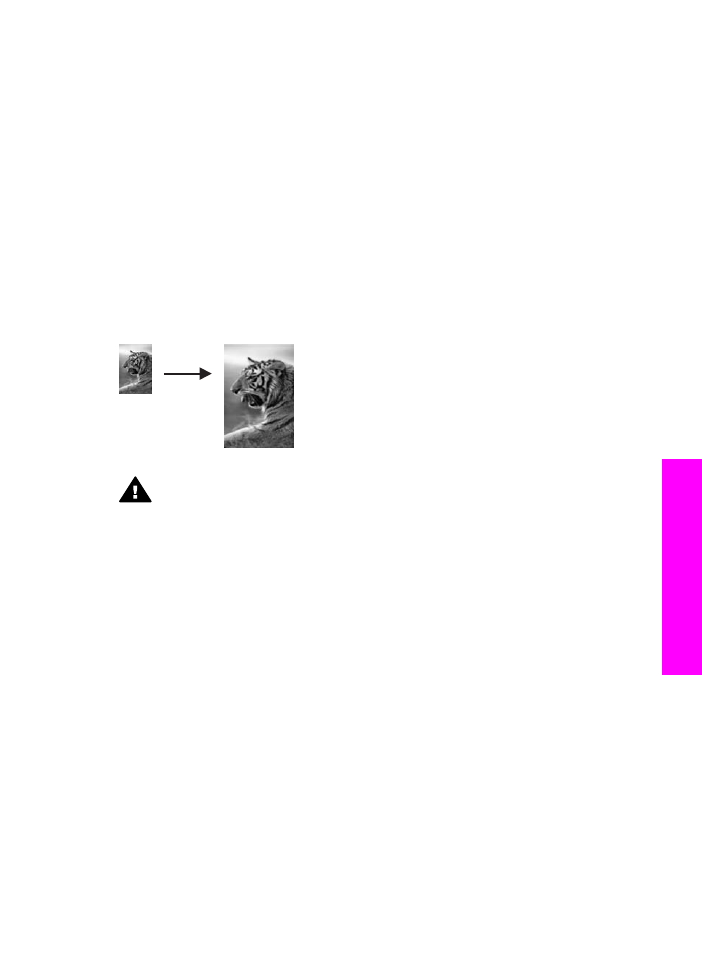
Copierea unei fotografii de 10 x 15 cm (4 x 6 inch) pe o
pagină de dimensiuni normale
Puteţi utiliza setarea
Fill Entire Page (Complet. toată pag.)
pentru a mări sau reduce
dimensiunile originalului astfel încât acesta să umple întreaga zonă tipăribilă a hârtiei
din tava de alimentare. În acest exemplu, a fost utilizată setarea
Fill Entire Page
(Complet. toată pag.)
pentru a mări o fotografie de 10 x 15 cm în vederea realizării
unei copii fără margini pe hârtie de dimensiuni normale. Când copiaţi o fotografie, este
recomandat să utilizaţi un cartuş de tipărire foto pentru o calitate superioară. Având
instalat cartuşul de tipărire tricolor şi cartuşul de tipărire foto, aveţi un sistem cu şase
cerneluri. Consultaţi
Utilizarea unui cartuş de tipărire foto
pentru informaţii
suplimentare.
Notă
Pentru a tipări fără margini fără modificarea proporţiilor originalului, este posibil
ca echipamentul HP all-in-one să decupeze o parte a imaginii în jurul
marginilor. În majoritatea cazurilor, decuparea nu va fi sesizabilă.
Avertisment
Pentru a realiza copii fără margini, trebuie să folosiţi hârtie foto
(sau alte tipuri de hârtie specială). Dacă detectează hârtie normală în tava de
alimentare, echipamentul HP all-in-one nu va realiza o copie fără margini.
Copia rezultată va avea margini.
Notă
Această caracteristică nu va funcţiona corect dacă geamul-suport şi suprafaţa
interioară a capacului nu sunt curate. Pentru informaţii suplimentare, consultaţi
Curăţarea echipamentului HP all-in-one
.
1
Încărcaţi hârtie foto A4 sau Letter în tava de alimentare.
Dacă echipamentul dvs. HP all-in-one are mai multe tăvi de alimentare, va trebui
să selectaţi tava de alimentare corespunzătoare. Consultaţi
Selectarea unei tăvi
de alimentare pentru copiere
pentru informaţii suplimentare.
2
Încărcaţi fotografia originală cu faţa în jos în colţul frontal-dreapta al geamului-
suport.
Poziţionaţi latura lungă a fotografiei de-a lungul marginii frontale a geamului-
suport.
3
În zona Copiere, apăsaţi
Micşorare/Mărire
, apoi apăsaţi
4
.
Este afişat meniul
Reduce/Enlarge (Micşorare/Mărire)
, apoi este selectată
opţiunea
Fill Entire Page (Complet. toată pag.)
.
4
Apăsaţi
START COPIERE - Color
.
Sfat
În cazul în care copia prezintă margini, setaţi dimensiunea hârtiei la
5x7
Borderless (5x7 fără chenar)
sau
4x6 Borderless (4x6 fără chenar)
,
setaţi tipul hârtiei la
Photo Paper (Hârtie foto)
, setaţi îmbunătăţirea
Photo
(Foto)
, apoi reîncercaţi.
Ghidul utilizatorului
69
Utilizarea
func
ţiilor
de
copiere
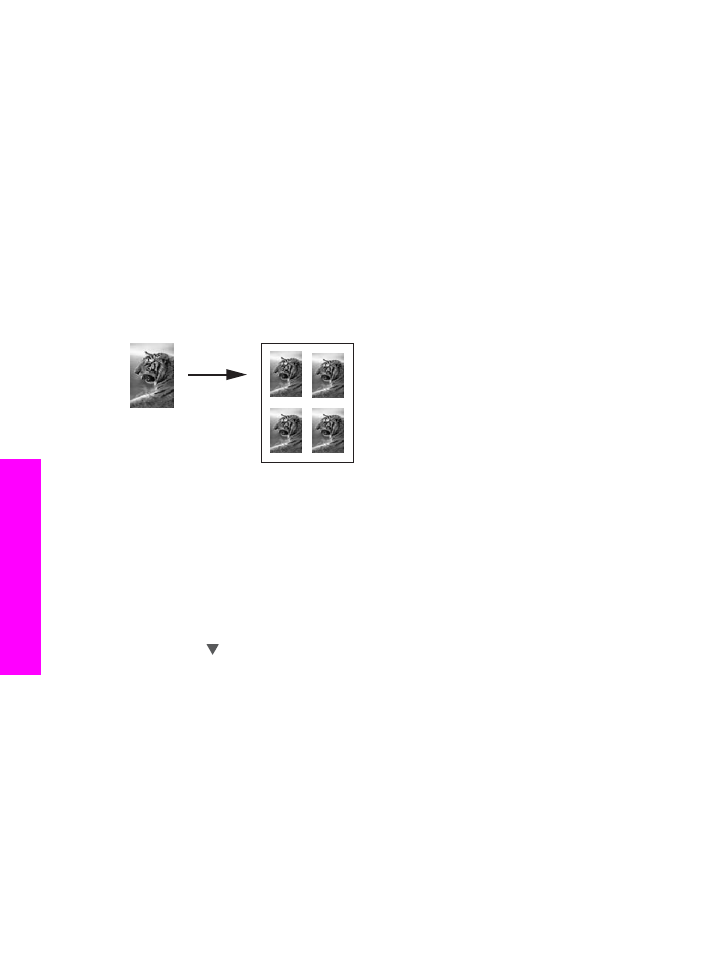
Pentru informaţii suplimentare cu privire la setarea dimensiunii hârtiei,
consultaţi
Setarea dimensiunii hârtiei pentru copii
.
Pentru informaţii cu privire la setarea tipului hârtiei, consultaţi
Setarea
tipului hârtiei pentru copii
.
Pentru informaţii cu privire la setarea îmbunătăţirii
Photo (Foto)
, consultaţi
Îmbunătăţirea zonelor albe ale copiei
.